
Comment supprimer le verrouillage Google FRP sur n'importe quel téléphone [3 solutions]

Avez-vous déjà rencontré une situation où votre téléphone Android demande soudainement le compte Google précédemment synchronisé après une réinitialisation d'usine ? Cela est dû au verrouillage Google FRP (Factory Reset Protection), une fonctionnalité de sécurité Android intégrée conçue pour empêcher tout accès non autorisé après une réinitialisation de l'appareil.
Bien que le FRP soit utile pour dissuader le vol, il peut également devenir un obstacle pour les utilisateurs légitimes qui oublient leurs identifiants de connexion ou achètent un téléphone d'occasion. Si vous n'avez plus accès à votre appareil et que vous cherchez des moyens pratiques d'y accéder à nouveau, vous êtes au bon endroit.
Ce guide couvre les méthodes efficaces pour supprimer le verrou Google FRP sur n'importe quel appareil Android , avec ou sans ordinateur. Que vous utilisiez un téléphone Samsung, Motorola ou Huawei, vous trouverez ici une solution adaptée.
Le verrouillage Google FRP (Factory Reset Protection) est une fonctionnalité de sécurité introduite sur Android 5.1 et versions ultérieures. Une fois que vous vous êtes connecté avec un compte Google et que vous avez effectué une réinitialisation d'usine sans supprimer ce compte au préalable, l'appareil sera verrouillé. Au redémarrage, les informations d'identification Google d'origine sont nécessaires pour procéder à la configuration.
Quand le verrouillage FRP est-il activé ?
Bien qu'il soit utile pour protéger les téléphones perdus ou volés, le FRP peut être gênant lorsque vous êtes le propriétaire légitime mais que vous ne disposez pas d'informations de connexion. C'est pourquoi savoir comment contourner ou supprimer le verrou est crucial dans certaines situations.
Si vous avez toujours accès aux paramètres de votre téléphone et que vous vous souvenez du compte Google d'origine, supprimer FRP est simple :
Étape 1. Allez dans « Paramètres » > « Comptes et sauvegarde ».

Étape 2. Appuyez sur votre compte Google et choisissez « Supprimer le compte ».
Étape 3. Une fois supprimé, revenez à « Paramètres » > « Système » > « Réinitialiser » et effectuez une réinitialisation d'usine.
Étape 4. Après le redémarrage, vous pouvez configurer le téléphone avec un nouveau compte Google.
Remarque : Cette méthode est officielle, sûre et sans risque, mais ne fonctionne que si vous pouvez accéder au téléphone et mémoriser le compte.
TalkBack est une fonctionnalité d'accessibilité qui peut être utilisée pour contourner FRP sur certaines versions Android (généralement Android 6-9). Cette méthode est un peu délicate, mais ne nécessite pas d'ordinateur.
Étapes pour supprimer le verrouillage du compte Google FRP sur n'importe quel téléphone Samsung/Huawei/OPPO, etc. :
Étape 1. Sur l'écran d'accueil, appuyez et maintenez deux doigts sur l'écran jusqu'à ce que TalkBack soit activé.
Étape 2. Dessinez un geste en forme de L pour ouvrir le menu contextuel global.

Étape 3. Appuyez sur « Paramètres TalkBack », puis désactivez-le.
Étape 4. Accédez à « Aide et commentaires » > « Lien YouTube ».
Étape 5. Une fois sur YouTube, accédez à votre navigateur et ouvrez les paramètres de l'appareil.
Étape 6. Dans Paramètres, créez un nouvel utilisateur ou ajoutez un compte Google et désactivez FRP manuellement.
Remarque : Cette méthode ne fonctionne pas sur les versions Android les plus récentes et nécessite de la patience et une attention aux détails.
Si les méthodes ci-dessus ne fonctionnent pas pour vous ou si vous êtes complètement bloqué, l'utilisation d'un outil de contournement FRP professionnel comme Android Unlock peut vous aider à supprimer le verrou Google FRP de manière sûre et efficace. Avec cet outil, vous pouvez désactiver le verrouillage FRP en un seul clic : aucun mot de passe n'est requis et aucune connaissance technique n'est requise.
Principales fonctionnalités d' Android Unlock
Cet outil de contournement FRP propose deux options de déverrouillage : le mode standard et le mode avancé.
Étapes pour supprimer le verrouillage Google FRP sur n'importe quel téléphone Android à l'aide d'un ordinateur (mode standard) :
01 Téléchargez le logiciel de déverrouillage FRP sur votre PC et installez-le.
02 Lancez l'outil et choisissez « Supprimer Google Lock (FRP) » sur l'écran principal, puis connectez votre appareil Android verrouillé à l'ordinateur via un câble USB.
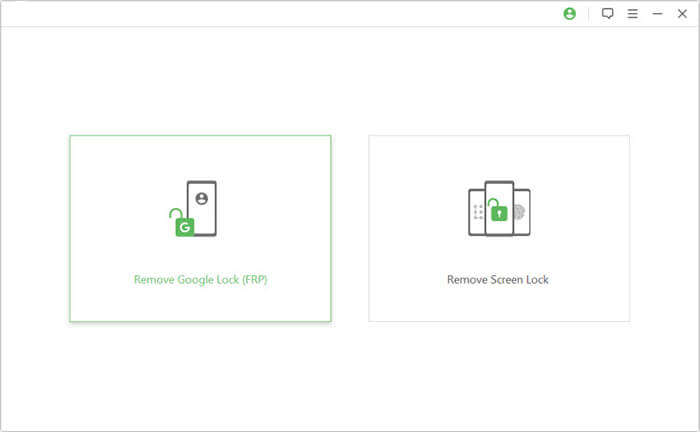
03 Suivez les instructions pour choisir votre version Android et cliquez sur « Démarrer ».
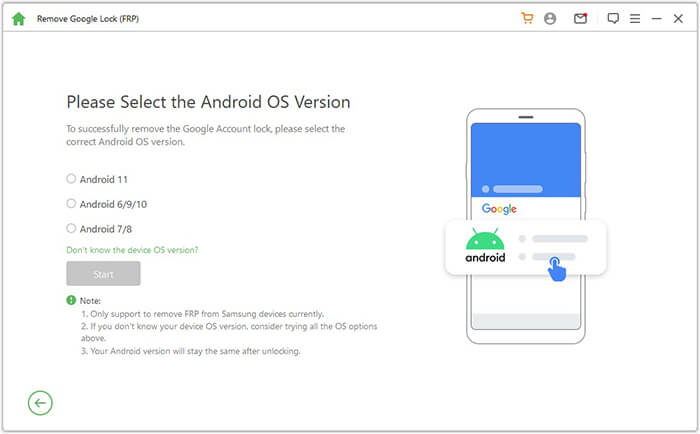
04 Suivez les étapes guidées pour configurer votre téléphone lorsque vous y êtes invité.
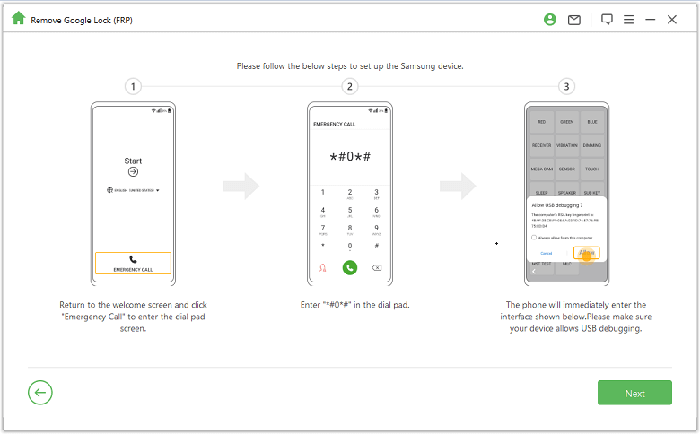
05 Attendez quelques instants pendant que l'outil supprime le verrou Google. Évitez d'utiliser le téléphone pendant cette période.
Une fois terminé, il est normal que l'écran clignote. Redémarrez votre téléphone. Après le redémarrage, le verrou FRP sera complètement supprimé.
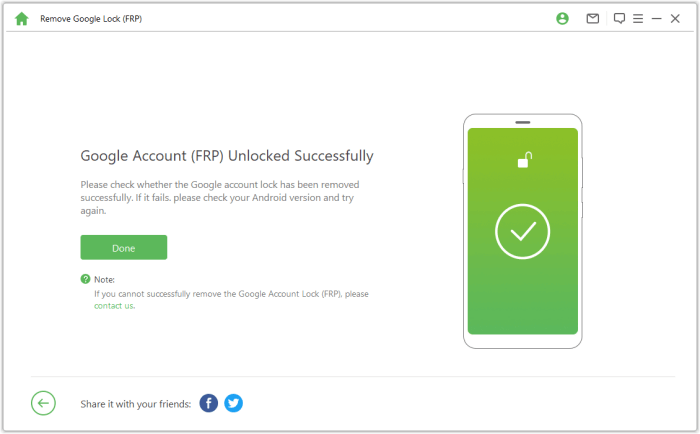
1. Est-il légal de contourner le verrou FRP ?
Oui, à condition que vous soyez le propriétaire légitime de l'appareil. Il est interdit de contourner FRP à des fins illégales, telles que le déverrouillage de téléphones volés.
2. La réinitialisation d'usine supprimera-t-elle le verrou Google FRP ?
Non. En fait, la réinitialisation d'usine active FRP si le compte Google n'a pas été supprimé au préalable. Vous aurez toujours besoin des informations d'identification précédentes pour accéder à l'appareil.
Voici une comparaison rapide des différentes méthodes de suppression de FRP :
| Méthode | Besoin d'un ordinateur | Difficulté | Appareils pris en charge | Recommandation |
| Depuis les paramètres | ❌ | Modéré | Tous (si accessible) | ⭐⭐⭐☆☆ |
| Via TalkBack | ❌ | Difficile | Android plus ancien | ⭐⭐☆☆☆ |
| Déverrouillage Android | ✅ | Facile | La plupart des téléphones Android | ⭐⭐⭐⭐⭐ |
Si vous n'avez pas accès à un compte Google et ne pouvez pas utiliser TalkBack, Android Unlock est votre meilleur choix. Il fournit une solution rapide, sécurisée et conviviale pour supprimer le verrou Google FRP sur presque tous les téléphones Android .
Articles connexes :
Comment contourner FRP avec les commandes ADB et autres déverrouillages Android
Comment débloquer un téléphone verrouillé par Google avec des méthodes efficaces
3 meilleures façons de contourner le compte Google sur Huawei sans PC
Comment contourner le compte Google sur Samsung ? 5 façons efficaces pour vous

 Déverrouillage du téléphone
Déverrouillage du téléphone
 Comment supprimer le verrouillage Google FRP sur n'importe quel téléphone [3 solutions]
Comment supprimer le verrouillage Google FRP sur n'importe quel téléphone [3 solutions]